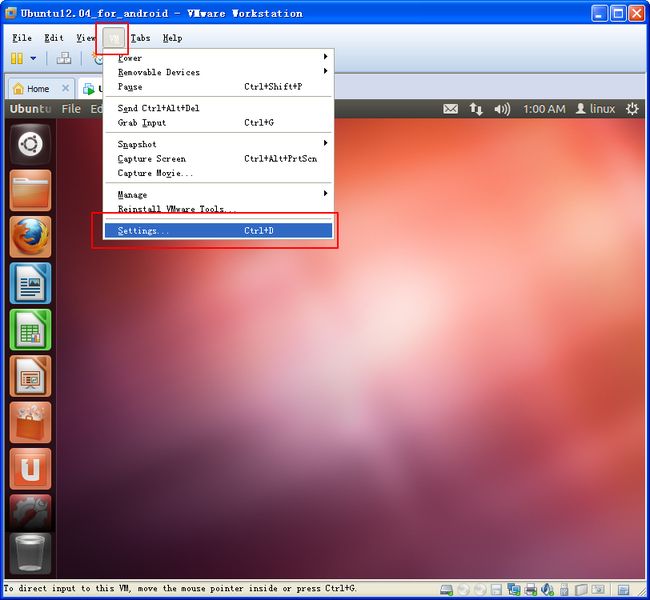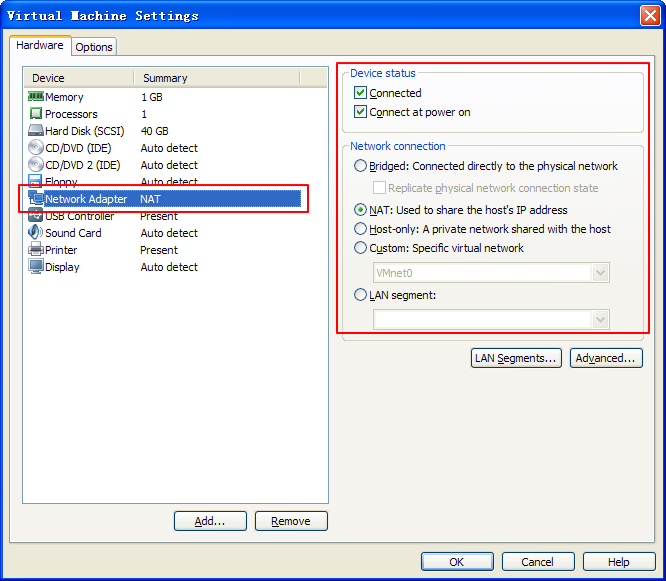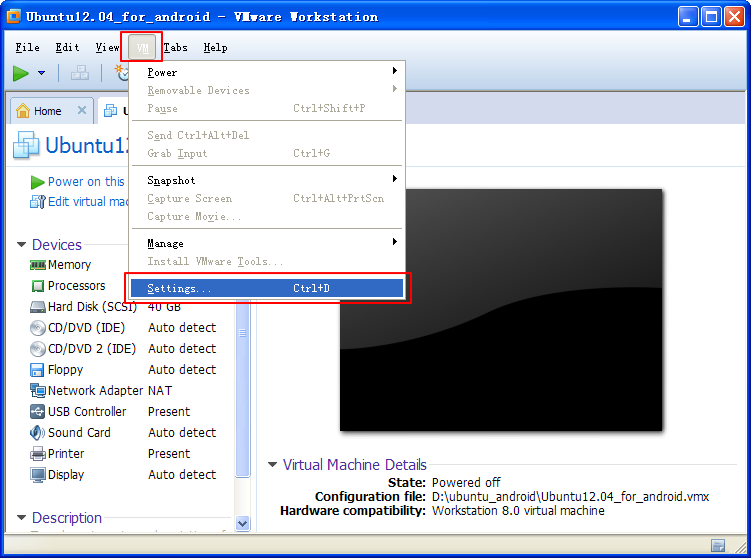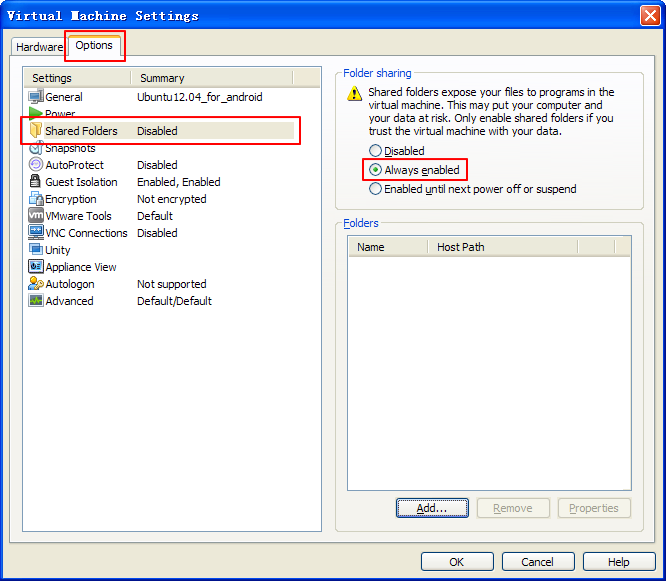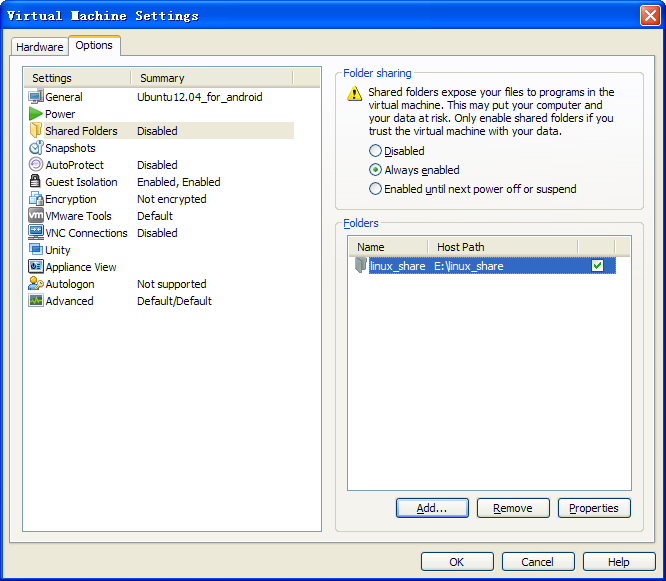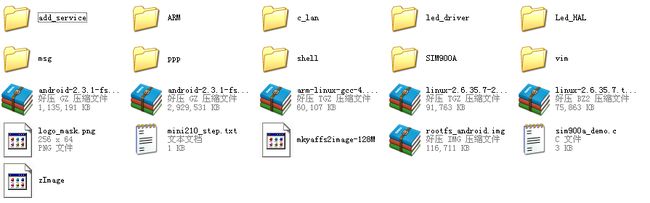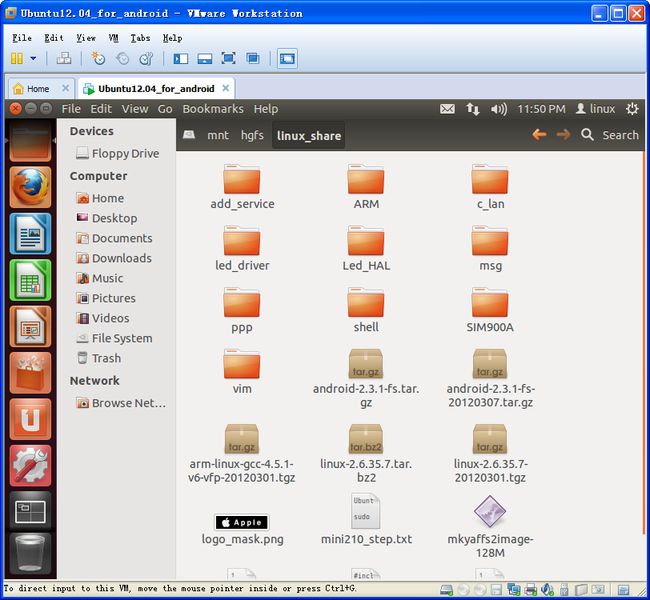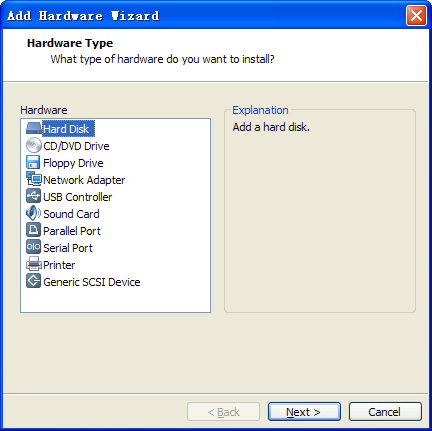深入浅出 - Android系统移植与平台开发(三)- 配置Vmware网络
2.1.3 VMware网络配置
VMware软件的强大之处在于它能够保证虚拟机和宿主机平等并列运行,并且让二者进行网络通信,而我们在开发Android系统应用时会使用到网络,将来做Android系统移植时更需要网络的支持,因此VMware的网络配置对开发者非常重要。
Ø 宿主机网络接口:
在安装完VMware软件后,在宿主机的网络连接里自动创建了三个虚拟网卡:VMnet0、VMnet1和VMnet8,如图2-29所示。
图2-29宿主机的虚拟网卡
从上图可以看出有两个虚拟网卡,VMnet0默认和某一个物理网卡桥接在一起,在宿主机网络连接里没有显示出来。
Ø 客户机网络配置:
客户机有三种连接方式:Bridged桥接、使用NAT代理连接、Host-only的私有主机连接,如图2-30所示,打开客户机配置项。
图2-30打开客户机的网卡配置
图2-31客户机的网卡配置
客户机与三个网卡的连接关系如图2-32所示。
图2-32 VMware网卡连接图
虚拟客户机网卡可以选择与VMnet0的桥接方式(如图中①所示)、VMnet1的Host-only连接(如图中②所示),或与VMnet8的NAT连接(如图中③所示)。
当客户机网卡配置为Bridged桥接时,宿主机的物理网卡和虚拟机的网卡在VMnet0 交换机上通过虚拟网桥进行桥接,客户机与物理网络直接相连接并共享使用物理网卡,网络数据通过物理网卡直接进入客户机,就好像客户机和宿主机在同一网段上的独立主机一样,它可以被网络外的主机发现,并且有自己的IP地址。这种连接方式通常用于客户机里架设服务,让网络上的其它主机访问。
当客户机配置为NAT时,宿主机的虚拟网卡VMwareNetwork AdapterVMnet8 被连接到VMnet8虚拟交换机上,和虚拟机网卡进行通信,但是宿主机VMnet8网卡仅仅用于和VMnet8网段通信,并不为VMnet8提供路由,客户机网卡通过NAT代理服务器来连接Internet,这也就意味着网络外主机不能看到客户机。
当客户机配置为Host-only时,它和NAT网络很相似,宿主机VMnet1网卡和客户机网卡通过虚拟交换机连接在VMnet1网段,同样该网段没有路由,不能连接Internet,它是主机与客户机之间建立一个私有的独立的网络,这种方式通常用于主机与客户机之间的私有通信,如:文件传输等。
我们可以通过设置虚拟网络配置器来修改宿主机的虚拟网卡信息,如图2-32所示。
图2-32 物理网上桥接图
VMnet0默认和宿主机网卡直接相桥接Bridged,如果物理主机有两个以上的网卡,通过选择来决定VMnet0连接哪个物理网卡,如上图,当前宿主机有两个物理网卡,VMnet0可以选择桥接在无线网卡上也可以选择桥接在以太网卡上。
VMnet1和VMnet8可选择NAT或Host-only连接方式,默认VMnet1为Host-only,VMnet8默认为NAT。NAT只能被一个虚拟网卡连接,Host-only没有连接限制。
2.1.4 VMware与主机数据共享
VMware软件提供了SharedFolders数据共享功能,它可以方便的在虚拟机与宿主机之间进行文件共享。
如图2-33所示,设置数据共享,选择VM->Settings。
图2-33打开数据共享设置
选择Options->SharedFolders,在右侧选择Always enabled开启数据共享,点击下面的Add按钮,选择要共享的宿主机上的目录。
图2-34开启数据共享
选择宿主机上的linux_share目录为共享目录。
图2-36开启数据共享
开启了数据共享后,可以看到Ubuntu客户机/mnt/hgfs/linux_share目录下的内容与宿主机上的文件一致。
图x-x宿主机目录内容
图x-x客户机目录内容
VMware的数据共享功能可以方便的在宿主机与客户机之间实现文件复制、共享、同步操作,而不用再额外开启FTP下载服务或网上邻居共享服务,大大提高开发效率。
2.1.5 VMware添加新硬件
在使用虚拟机的过程经常会添加新的虚拟机硬件,例如,当磁盘空间不足时,想增加磁盘空间,当练习网络组网时,添加网卡。当需要添加新硬件时,可以通过VMware提供的添加新硬件向导来实现。
选择VM->Settings,打开虚拟机设置,选择Add按钮添加新硬件,如图x-x所示。
图x-x添加新硬件
我们以添加新磁盘为例,选择HardDisk,点击Next。
图x-x添加新磁盘
选择添加磁盘的方式,和刚开始创建新虚拟机设置一样,选择Create a new virtual disk创建新磁盘, 选择新磁盘类型为SCSI, 设置新磁盘空间配置, 设置新磁盘名字。
图x-x新添加磁盘
注:新磁盘添加完后,还要对其进行格式化及分区的挂载,具体操作请读者自己查询相关资料。
2.1.6 练习
1. VMware软件可以虚拟一个和宿主机并列运行的客户机,是不是就是说宿主机不开机,客户机也能运行?
2. 如果格式化了客户机里的磁盘,会不会对宿主机磁盘有影响?
3. 如何设置在宿主机与客户机之间的文件共享,假如安装 Ubuntu客户机,在Ubuntu中如何访问宿主的共享目录?
4. 如何为虚拟客户机设置内存大小?
5. 假如现在VMware里有一个客户机,在宿主机可以上网的前提下,我想让客户机也能访问互联网,有几种网络设置方式可以实现?如果在宿主机里搭建一个测试用FTP服务器,宿主机外其它主机访问,应该使用哪种网络设置方式?